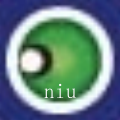profilemaker(色彩管理软件) v5.1.10 官方版
- 软件大小:68.74 MB
- 栏目名称:图片处理
- 运行环境:win7,win8,win10
- 软件语言:简体中文
- 软件类型:
- 软件授权:免费软件
- 更新时间:2021-11-25 15:49:19
- 下载次数:
软件简介
ProfileMaker是一款功能相当实用的色彩管理软件,像打印颜色、数码相机颜色、扫描仪颜色、文档颜色...等等。ProfileMaker 官方版 ,在使用颜色的时候,可以利用ProfileMaker帮助您配置出自己需要的颜色类型,喜欢的朋友就在牛下载软件园下载使用吧!
软件介绍
ProfileMaker是一款功能相当实用的色彩管理软件,像打印颜色、数码相机颜色、扫描仪颜色、文档颜色.可以通过这款软件自定义调色板当中的颜色,直接将颜色显示在三维彩色预览中为编辑的设备颜色字段当中。Pr ofileMaker 官方版可以对颜色进行精准的分析,提供四种方式将自定义颜色合并到自定义调色板中或扩展现有调色板,还能对显示器进行校准和分析,帮助用户批量处理色彩和矫正色彩,在使用颜色的时候,可以利用ProfileMaker帮助您配置出自己需要的颜色类型,喜欢的朋友就在牛下载软件园下载使用吧!
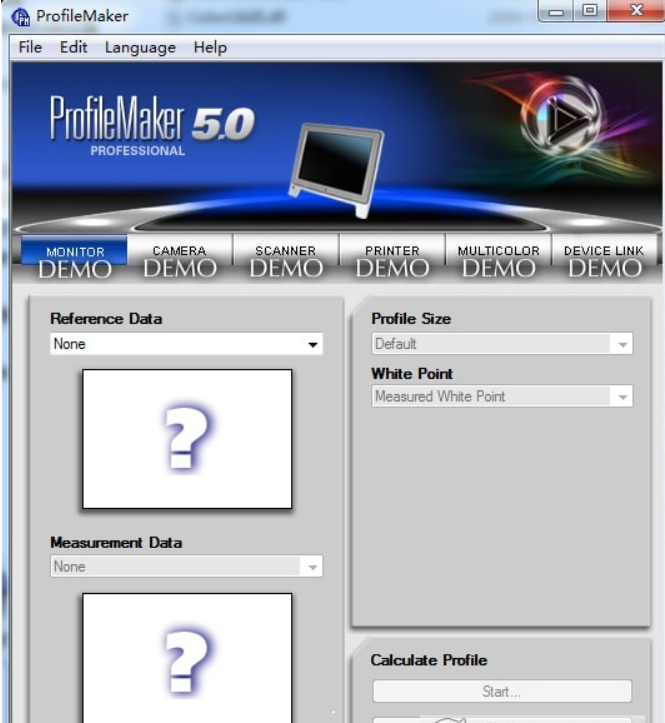
软件特色
软件特色
1、编辑设备颜色
如果已打开CC配置文件并单击自定义调色板中的颜色,则使用ICC配置文件计算的设备颜色将显示在三维彩色预览中的未编辑设备颜色字段中。
2、显示真彩色
要在ProfileEditor中的示例图像中显示真实颜色或ColorPicker中的颜色,必须首先对显示器进行校准和分析。 然后,您必须将创建的显示器配置文件设置为可用于ProfileEditor和ColorPicker。
3、在PC上显示真彩色
为了在屏幕上正确显示颜色,ProfileMaker Professional首先使用操作系统的系统配置文件。 如果没有系统配置文件,它将在初始安装后使用位于程序文件夹中的DisplayProfile.icc。 使用ProfileMaker创建单个ICC监视器配置文件后,应将配置文件设置为当前系统配置文件。 为此,请使用ProfileMaker为您的显示器创建ICC配置文件。 让ProfileMaker自动将显示器配置文件设置为系统配置文件。
profilemaker下载安装教程
1、单击“PMfsPC.exe”程序,根据屏幕提示逐步进行安装,点击“下一步”;
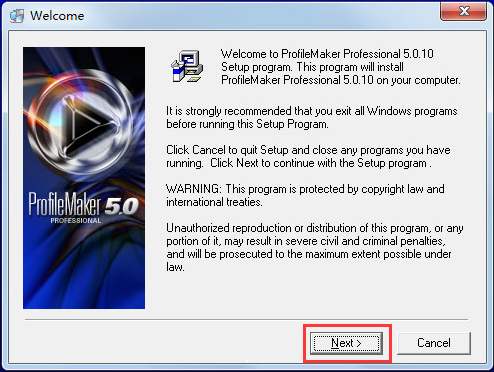
2、系统显示安装协议,请仔细阅读该协议,选择“我同意该许可协议的条款”;
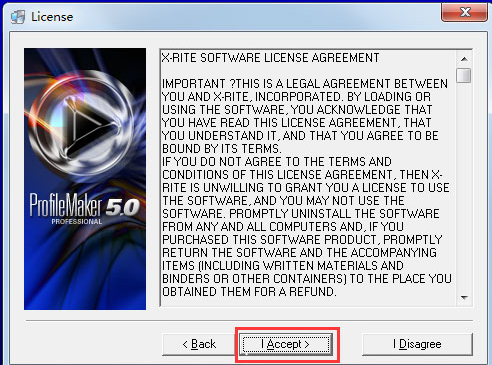
3、系统默认安装目录为C:Program Files (x86)X-RiteProfileMaker Professional 5.0.10。用户按“浏览”可以选择其他安装目录,确定安装目录后,点击“下一步”;

4、选择安装的组件类型,这里全部勾选,点击“下一步”;
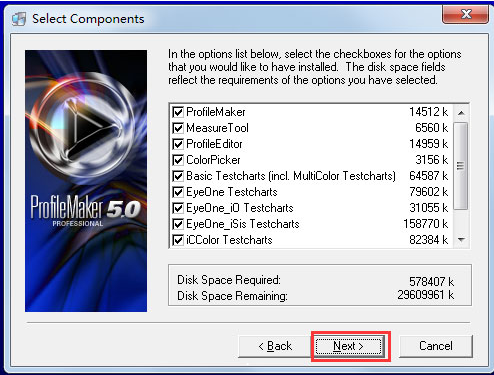
5、确认安装将在开始菜单中创建名为"X-RiteProfileMaker Pro 5.0.10"的菜单项,本系统运行的快捷方式存储在该菜单中,选择好后点击“下一步”;

6、确认设置好的安装信息(安装目录、开始菜单、附加任务)后,点击“下一步”开始安装;
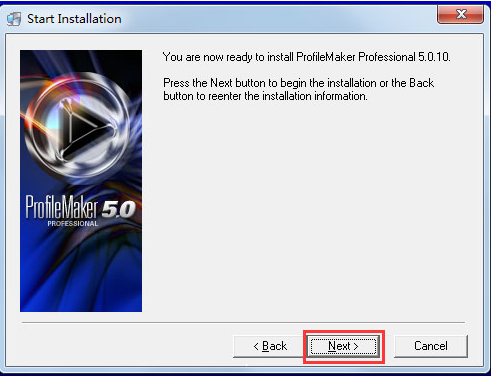
7、在安装过程中,安装程序将以进度条的方式显示安装过程;
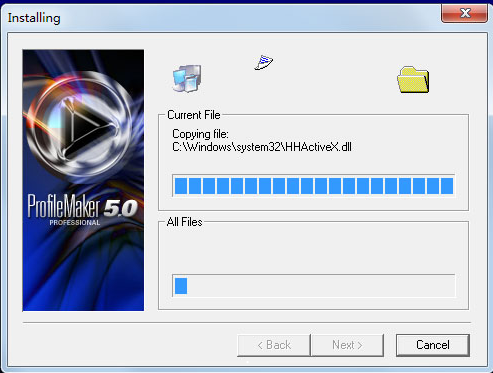
8、安装完成。
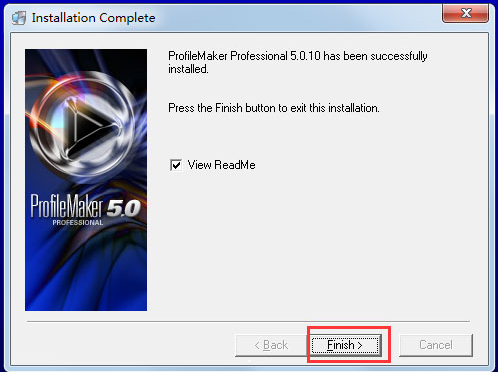
ProfileMaker使用方法
1、加载编辑
ProfileEditor中保存的编辑可以随时调用,因此可以逐步模式修改,补充或应用于其他配置文件。
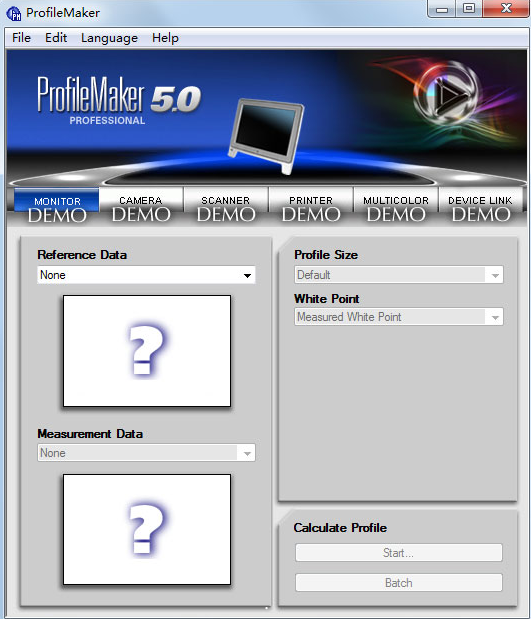
2、打开ProfileEditor
设置您的ProfileEditor工作流程,并在必要时打开测试映像。
选择是否将保存的编辑应用于所有活动的工具或仅适用于一个特定的工具。
如果保存的编辑将应用于所有工具,请将ProfileEditor工作流窗口放到前台,关闭任何其他工具的打开窗口,然后在文件/加载编辑。。。。中选择保存的编辑文件。。。。
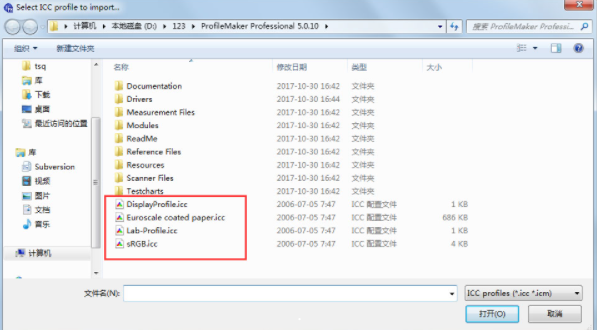
加载的编辑将自动应用于工具选项板中所有在ProfileEditor工作流窗口中选择的ICC配置文件的所有活动工具,到渲染意图以及打开的测试映像。已编辑的工具由激活的复选框标识。
3、保存编辑
在ProfileEditor中,您可以随时为您所做的所有配置文件更正保存单独的编辑步骤和/或多个编辑的组合。以这种方式,可以逐步模式重新加载和修改保存的编辑,补充或应用于其他配置文件。
4、打开ProfileEditor
使用以下方法进行一个或多个更正:渐变校正,灰平衡,全局颜色校正,选择性颜色校正和/或白点调整。
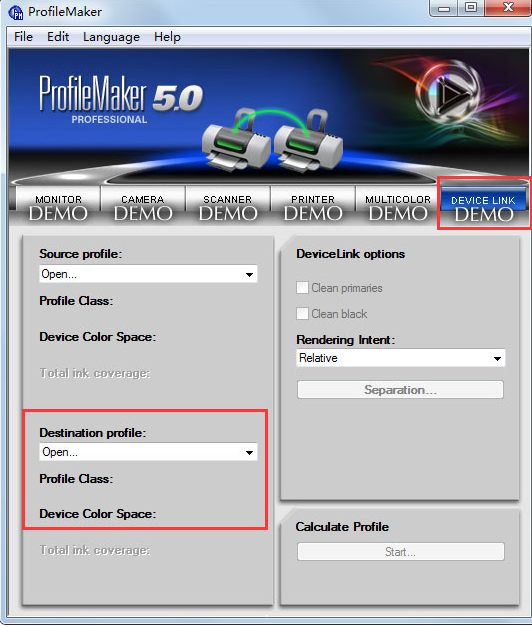
ProfileMaker官网更新日志
1、有史以来最稳定版本
2、将bug扫地出门进行到底
软件截图
profilemaker类似的软件
小鹿管家 V2.1.1203.5838 官方版
08-28adobe acrobat x pro(辅助激活破解工具) v1.0 免费版
12-18里诺工业仓库管理软件(仓库管理系统)3.57 单机版
04-08tf卡修复(TF卡修复工具) v1.0 免费版
12-13RX文件管理器(UWP文件管理器) v6.5.1.0
11-17freeform(AE扭曲变形插件)v2021 免费版
01-10VirtualBox虚拟机(系统虚拟机运行工具) 5.2.16.123759 免费版
12-03网络执法官破解版(网络管理软件)v3.90
04-15内存卡数据恢复软件(数据恢复工具) v5.2 中文版
01-17英语桥学习机(英语学习软件)V2.3.7.7 免费版
03-02色彩风暴绘图(绘图软件) v20.0.0.0 精简版
03-15简用仓库管理软件下载
04-16fbreader(电子书阅读器)V0.12.10 破解版
01-12Emby Server(流媒体服务软件,)v4.0.2.0 破解版
12-01autocad2004(计算机辅助设计软件)v20.1 最新版
01-08小蜜一键重装系(系统重装软件)v6.20.8.21 最新版
12-3051智能排课系统(排课软件) v5.6.7 免费版
12-20networkmanager(网络管理软件)v2021.5.9 破解版
04-21得力HEIC转换器(文件格式转换器) v2.0.0.1 破解版
03-12FlashMaster(U盘闪存料号查询工具软件)v1.4.6.20 免费版
01-19